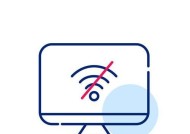华为无线电脑上网卡设置方法是什么?步骤有哪些?
- 网络经验
- 2025-05-03
- 4
- 更新:2025-04-27 01:35:21
随着移动互联网的普及和网络技术的发展,无线网络设备已经成为人们生活中不可或缺的一部分。华为作为全球领先的通信设备供应商,其无线电脑上网卡深受用户的青睐。如果你想要配置华为无线电脑上网卡,本文将详细为你介绍设置步骤和相关注意事项。
华为无线电脑上网卡设置方法和步骤
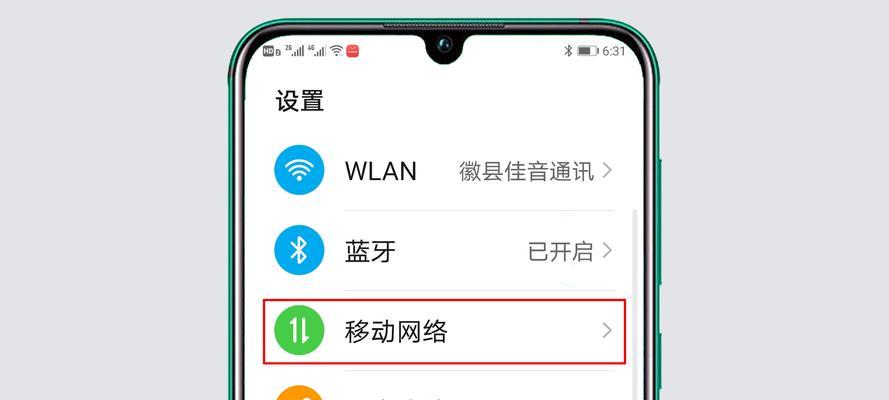
了解华为无线电脑上网卡
华为无线电脑上网卡是一种便携式设备,能够将无线网络信号转换为电脑可接收的网络连接。在开始设置之前,确保你已经购买了合适的华为上网卡和相应的SIM卡。
准备工作
在开始配置上网卡之前,需要确保以下几点:
1.上网卡已插入电脑的USB接口。
2.SIM卡已安装在上网卡中,并确保SIM卡已开通移动数据服务。
3.电脑系统兼容上网卡驱动程序。
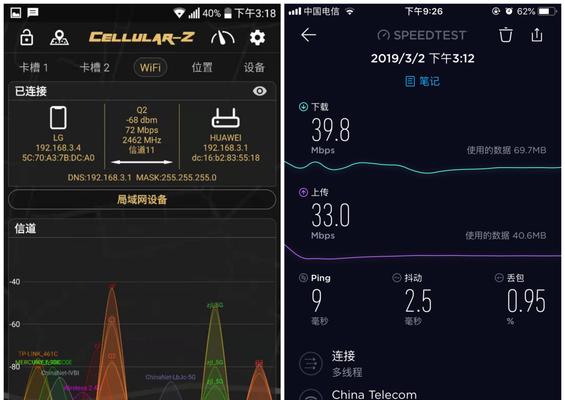
设置上网卡驱动程序
为了确保上网卡能够正常工作,首先需要安装或更新上网卡的驱动程序。
1.自动安装驱动程序:通常,将上网卡插入电脑后,系统会自动识别并开始安装驱动程序。你需要按照系统提示操作,完成驱动安装。
2.手动安装驱动程序:如果自动安装未成功,你可能需要从华为官方网站下载最新的驱动程序,并根据安装向导完成手动安装。
配置上网卡连接
安装好驱动程序后,接下来进行上网卡的连接设置。
1.打开网络和共享中心:
在Windows系统中,点击开始菜单,选择“控制面板”>“网络和Internet”>“网络和共享中心”。
在MacOS系统中,可以通过“系统偏好设置”中的“网络”进行设置。
2.创建新的网络连接:
在“网络和共享中心”中选择“设置新的连接或网络”。
点击“连接到Internet”,然后选择“移动宽带”或类似选项(根据系统提示进行)。
3.插入SIM卡并拨号:
在网络连接向导中,选择“连接”,系统会提示你输入SIM卡的PIN码(如未更改默认设置)。
输入PIN码后,点击“连接”等待上网卡与网络建立连接。
网络参数配置
在网络连接成功后,可能需要进行一些网络参数的配置。
1.设置IP地址:大多数情况下,上网卡会自动获取IP地址,如果需要手动设置,可以参照网络服务提供商的指导。
2.配置DNS服务器:为了提高网络访问速度和稳定性,建议设置公共DNS服务器,如Google的8.8.8.8和8.8.4.4。
检查和优化网络连接
连接设置完成后,进行网络速度测试和优化以确保上网体验。
1.运行网络速度测试:使用在线速度测试工具(如speedtest.net)检测网络下载和上传速度。
2.优化网络设置:如果速度不理想,可以尝试更改APN设置或联系网络服务提供商获取帮助。
常见问题处理
在使用过程中可能会遇到一些常见问题,如信号弱、连接不稳定等。
1.检查信号强度:确保上网卡所在位置信号良好,远离干扰源。
2.重启设备:如果连接出现问题,尝试重新启动电脑和上网卡。
背景信息与扩展知识
华为无线电脑上网卡的使用体验很大程度上取决于所在地区的网络覆盖和服务质量。了解你的网络服务提供商的网络状况和套餐内容,有助于你更好地使用上网卡。

用户体验提升建议
1.定期检查并更新驱动程序,确保上网卡性能最佳。
2.了解并使用上网卡管理软件,华为提供的管理软件可以帮助你进行流量监控、账单查询等操作。
华为无线电脑上网卡设置并不复杂,按照上述步骤操作,即使是没有技术背景的用户也能轻松配置。通过本篇文章的介绍,希望你能顺利连接网络,享受高速的移动上网体验。